Google Analytics, co to jest i dlaczego jest potrzebne w 2022 roku
Opublikowany: 2022-09-24Ponad dekadę później narzędzie słynie teraz z innowacyjnej analityki internetowej i możliwości wspomagania webmasterów
Zrozum aspekty swoich witryn, o których wcześniej myśleli, że nigdy się nie poznają.
Na tej stronie omówimy, czym jest Google Analytics, jak działa i jak może pomóc w osiągnięciu najbardziej opłacalnego zwrotu z inwestycji dla Twojej firmy.
Spis treści
- 1 Co to jest Google Analytics?
- 2 10 najważniejszych korzyści płynących z Google Analytics dla Twojego
- 2.1 1. Dowiedz się, jaki rodzaj pierwszego wrażenia tworzysz
- 2.2 2. Sprawdź swoją lokalizację użytkownika
- 2.3 3. Sprawdź swoją pozycję w wyszukiwarkach.
- 2.4 4. Ustal swoje cele
- 2.5 6. Znajdź słowa kluczowe
- 2.6 8. Zdecyduj, które platformy mediów społecznościowych chcesz wybrać
- 3 Zaloguj się do Google Analytics
- 4 Jak skonfigurować Google Analytics w 4 prostych krokach
- 4.1 Krok 1: Menedżer tagów Google
- 4.2 Krok 2: Skonfiguruj Google Analytics
- 4.3 Krok 3. Skonfiguruj swój tag analityczny za pomocą Menedżera tagów Google
- 4.4 4. Utwórz cele Google Analytics
- 4.5 Powiązane
Co to jest Google Analytics?
Google Analytics to usługa analityki internetowej, która oferuje dane statystyczne i narzędzia analityczne do optymalizacji wyszukiwarek (SEO) i marketingu. Jest częścią Google Marketing Platform i jest dostępny bezpłatnie dla wszystkich, którzy mają konto na koncie Google.
Google Analytics służy do analizy wydajności witryny i zbierania danych o zachowaniu odwiedzających. Pomaga firmom identyfikować najpopularniejsze źródła ruchu, oceniać skuteczność kampanii marketingowych i reklamowych, monitorować realizację celów (takich jak kupowanie i dodawanie produktów do koszyka), znajdować wzorce lub trendy zaangażowania klientów i gromadzić dodatkowe informacje o odwiedzających, w tym dane demograficzne.
10 najważniejszych korzyści płynących z Google Analytics dla Twojego
Omówimy 10 możliwości, jakie Google Analytics może pomóc Twojej firmie.
1. Dowiedz się, jaki rodzaj pierwszego wrażenia tworzysz
Google Analytics pozwala zobaczyć, ile osób odwiedziło Twoją witrynę, ale ją odrzuciło, co oznacza, że nie mogli uzyskać tego, czego szukali. Ponadto narzędzie poinformuje Cię, które strony mają nadmierny współczynnik odrzuceń, a które w rzeczywistości przewyższają oczekiwania.
Pozwala to na wprowadzenie zmian w kilku elementach, takich jak projekt optymalizacji mobilnej, układ, długość treści i wartość – w celu uzyskania większej liczby konwersji i odzyskania klientów.
2. Sprawdź swoją lokalizację użytkownika
Lokalizacja geograficzna ma kluczowe znaczenie dla działalności biznesowej, a dokładnie takie dane dostarcza Google Analytics. Znajomość lokalizacji geograficznej klientów pomaga tworzyć konkretne kampanie marketingowe i ustalać cele dla regionu.
Dowiesz się również, czy jest miejsce na rozwój w określonych obszarach. Business Insider to blog prowadzony przez społeczność, który będzie dostarczał niesamowitych historii o tym, jak geolokalizacja firmy była ważna dla firmy ich klienta, pomagając poprawić ich wydajność.
3. Sprawdź swoją pozycję w wyszukiwarkach.
Prawdopodobnie znasz podstawy SEO i wiesz, jak używać słów kluczowych, aby pozycjonować się wyżej w wynikach wyszukiwania.
Możesz także wspiąć się na wyższy poziom ze strony drugiej – na przykład na pierwszą. Skorzystaj z innych elementów SEO, gdy zauważysz, że dana fraza przyciągnęła znaczną liczbę odwiedzających do Twojej witryny i spróbuj zająć pozycję na pierwszej stronie.
„SEO ma kluczowe znaczenie dla przyciągnięcia ruchu do Twojej witryny i ostatecznie pozyskania potencjalnych klientów. Google Analytics może pomóc Ci określić, gdzie się znajdujesz, a następnie wykorzystać te informacje do poprawy wyników i uzyskania miejsca na szczycie listy” — twierdzi Charles Diaz, menedżer ds. SEO w Reviewed.
4. Wyznacz swoje cele
Wiele osób ze swoimi kontami GA nie ma wyznaczonych celów. Uważają, że to nie pomaga ich sprawie i jest po prostu kolejną cechą. Chociaż jest to często ignorowane, jest to niezwykle przydatna funkcja, która może znacznie poprawić wygodę korzystania z GA i usprawnić działalność.
Jeśli nie zdefiniujesz swoich celów, nie będziesz wiedzieć, kiedy zostały one osiągnięte, a Google nie dostarczy wymaganych danych. Jest to wspaniała funkcja, szczególnie dla firm, które mogą przypisać wartość finansową do konkretnego zdarzenia lub działania związanego z użytkownikiem.
6. Znajdź słowa kluczowe
Aby przyciągnąć i utrzymać ruch przychodzący do Twojej witryny, aby przyciągnąć i zatrzymać ruch, musisz znaleźć się w wyszukiwarkach Google. Ponadto powinieneś być na szczycie listy, aby uzyskać pożądaną i wymaganą uwagę. Słowa kluczowe trafne i powiązane z wyszukiwanymi wyrażeniami osadzonymi w Twoich adresach URL pomogą Ci dotrzeć do miejsca, w którym chcesz się znaleźć.
To jest obszar, w którym AH może pomóc. Pokaże Ci słowa kluczowe, które przyciągają największy ruch. Zapewnia przejrzystą analizę słów kluczowych, które przyciągają użytkowników do Twojej witryny i na które strony są kierowani. Aby uzyskać najskuteczniejsze wyniki, używaj określonych słów kluczowych.
8. Zdecyduj, które platformy mediów społecznościowych chcesz wybrać
Reklama w mediach społecznościowych może kosztować znaczną ilość pieniędzy i musisz wybrać odpowiednią platformę, na której gromadzi się i wchodzi w interakcję większość użytkowników. Nie musisz więc wydawać zbyt dużo pieniędzy na coś, co nie jest korzystne.
Użyj GA, aby określić, gdzie gromadzą się Twoi użytkownicy i skoncentruj swoje wysiłki na platformie, z której korzystasz.
Zaloguj się do Google Analytics
Usługa Google Analytics jest dostępna bezpłatnie. Aby się zarejestrować, potrzebujesz tylko konta w Google lub Gmailu. Proces rejestracji jest prosty. Wykonaj poniższe czynności krok po kroku, aby założyć konto Google Analytics.
Krok 1: Najpierw przejdź do witryny Google Analytics, aby się zarejestrować. W witrynie Google Analytics kliknij link „Rozpocznij już dziś”.
Następnie musisz zalogować się na swoje konto Google. Jeśli masz już konto Google lub konto Gmail, możesz użyć go do logowania. W innych przypadkach możesz założyć konto na kontach Google do użytku osobistego.
Krok 2. Po zalogowaniu się na konto na koncie Gmail zostaniesz przeniesiony do ekranu powitalnego podobnego do poniższego.
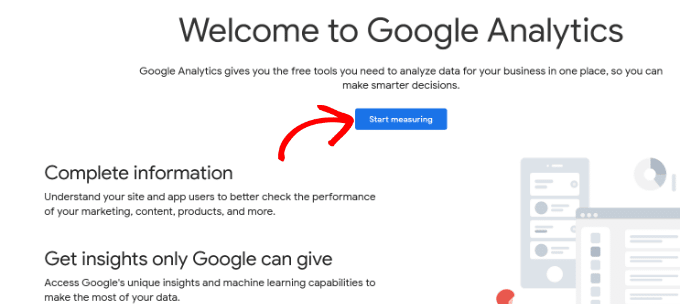
Tutaj zarejestrujesz się w Google Analytics, używając danych swojego konta Gmail. Następnie kliknij przycisk „Rozpocznij pomiary.
Następnie zostaniesz poproszony o podanie numeru konta. Wybrana nazwa jest używana wewnętrznie i możesz używać jej podobnie do nazwy swojej firmy.
Google Analytics pokaże również różne ustawienia udostępniania danych między Twoimi kontami. Te ustawienia pozwolą Ci udostępniać dane z Twoich danych Google Analytics. Możesz zachować ustawienia domyślne i przejść do następnego etapu.
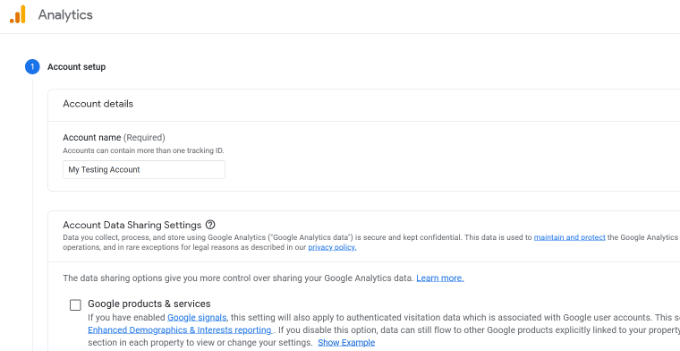
Krok 3. Następnym krokiem jest kliknięcie na ekranie. Następnie musisz skonfigurować usługę Google Analytics.
Google wprowadził nową wersję Analytics o nazwie Google Analytics 4 lub GA4. Ta najnowsza wersja może śledzić Twoją witrynę i aplikacje mobilne na jednym koncie. Ponadto będziesz mieć możliwość korzystania z nowych funkcji, wskaźników i zupełnie innego wyglądu raportów.
Skonfigurowanie usługi Google Analytics 4 po dacie zakończenia zaczyna się od nowej usługi. Możesz jednak zacząć udostępniać dane GA4 już teraz, kontynuując korzystanie z Universal Analytics. W ten sposób będziesz mieć przeszłe dane w Google Analytics 4 do porównania i analizy po zamknięciu Universal Analytics.
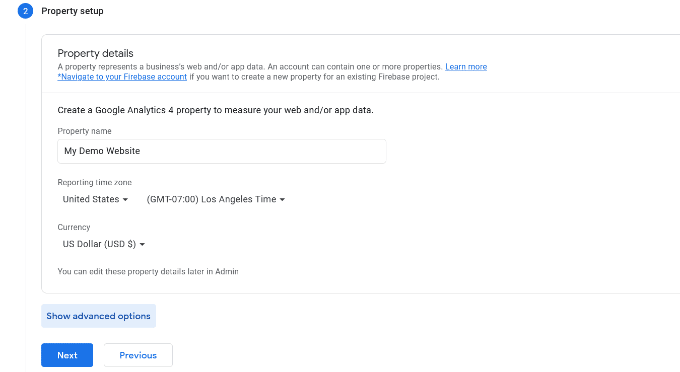
- Aby rozpocząć, kliknij i wpisz nazwę usługi, a następnie wybierz strefę czasową raportowania i walutę. Następnie kliknij przycisk Dalej.
- Pojawi się następny ekran, na którym będziesz musiał wybrać kategorię branżową z menu rozwijanego w Twojej witrynie. Wybierz „Rozmiar firmy” spośród dostępnych opcji.
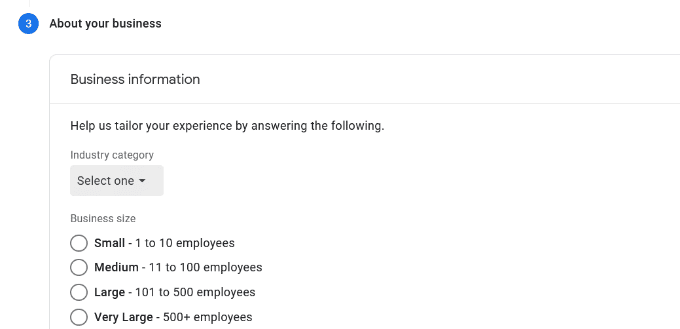
- Następnie musisz przewinąć w dół i wybrać sposób korzystania z Google Analytics w swojej firmie, np. mierzenie zaangażowania, maksymalizacja kosztów reklamy i zwiększanie liczby konwersji.
- Możesz wybrać różne opcje lub dowolną z dostępnych opcji, aby spełnić Twoje wymagania. Po zakończeniu kliknij przycisk „Utwórz”.
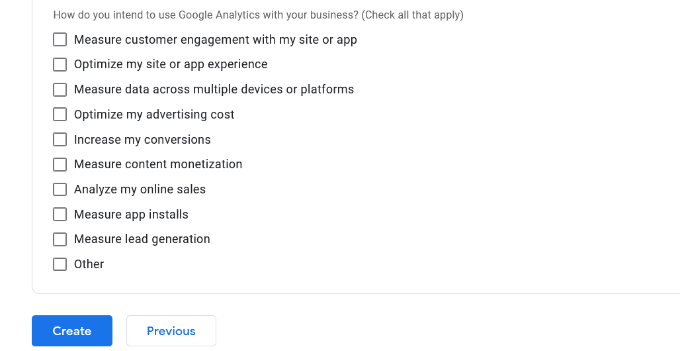
- Po kliknięciu przycisku Utwórz w wyskakującym oknie zostanie wyświetlona umowa dotycząca warunków korzystania z usługi Google Analytics.
- Wystarczy zaznaczyć pole „Zgadzam się również na warunki przetwarzania danych zgodnie z RODO”. Następnie kliknij przycisk „Zgadzam się z warunkami”.
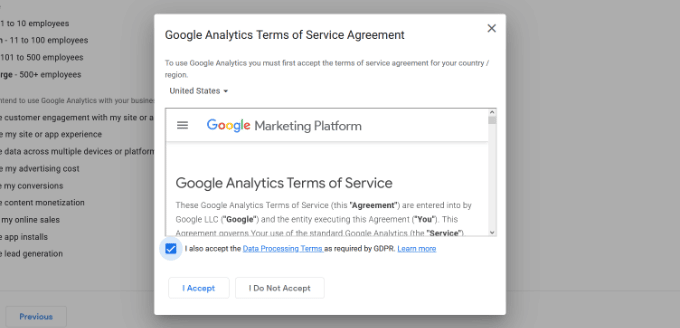
- Następnie zostanie wyświetlona reklama oferująca opcje dotyczące rodzaju wiadomości e-mail, które chcesz otrzymywać za pośrednictwem usługi Google Analytics.
- Wystarczy kliknąć pole wyboru odpowiadające aktualizacjom, które chcesz otrzymywać, a następnie kliknąć przycisk „Zapisz”.
Krok 4. Następnie otrzymasz listę opcji do wyboru strumienia internetowego Google Analytics.

Następnie musisz podać adres URL swojej witryny i nazwę strumienia.
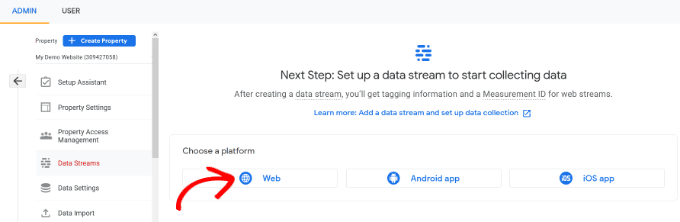
Google Analytics będzie mieć domyślnie włączoną opcję rozszerzonych pomiarów. Umożliwi to monitorowanie liczby odsłon stron, przewinięć, kliknięć wychodzących, pobrań plików i innych rzeczy w Google Analytics.
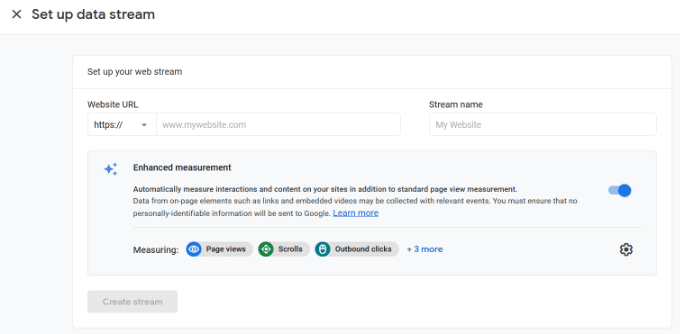
Następnie musisz kliknąć link „Utwórz strumień”.
Teraz będzie można wyświetlić nazwę adresu URL strumienia, adres URL strumienia i identyfikator pomiaru.
Jak skonfigurować Google Analytics w 4 prostych krokach
Krok 1: Menedżer tagów Google
Google Tag Manager to darmowy system zarządzania tagami dostarczany przez Google.
Jego metoda jest prosta: Google Tag Manager pobiera wszystkie dane z Twojej witryny i przekazuje je do różnych platform, takich jak Facebook Analytics i Google Analytics.
Pierwszym krokiem jest rejestracja konta za pomocą Menedżera tagów Google.
Wprowadź nazwę konta i kliknij Kontynuuj.
Nadszedł czas, aby zainstalować kontener, puste wiadro zawierające wszystkie te „makra, reguły i tagi”, których według Google będziesz potrzebować w swojej witrynie.
Utwórz chwytliwy tytuł i wybierz rodzaj treści, z którą będzie połączony (Web, iOS, Android i AMP).
Po zakończeniu kliknij Utwórz, przejrzyj Warunki korzystania z usługi i zaakceptuj te warunki. Następnie otrzymasz kod do instalacji kontenera.
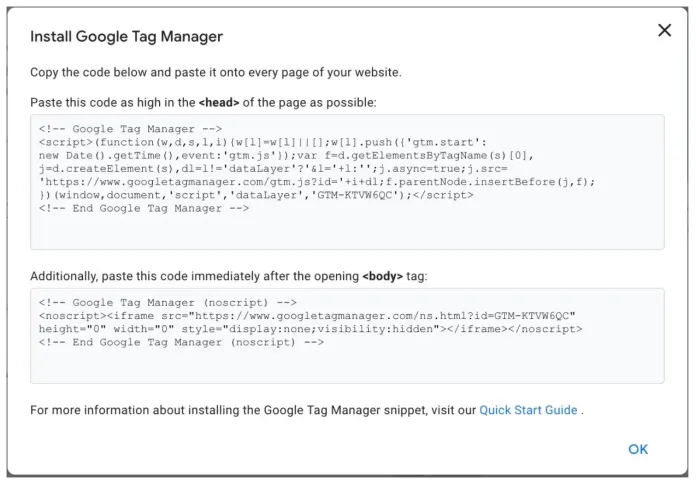
Jest to fragment kodu, który wkleisz do zaplecza swojej witryny, aby kontrolować tagi. Aby to zrobić, po prostu skopiuj i wklej dwa kody na każdej stronie w swojej witrynie. Instrukcje mówią, że będziesz musiał umieścić pierwszy kod w obszarze nagłówka, a drugi po otwarciu treści.
Jeśli Twoja witryna jest oparta na WordPressie, łatwo to osiągnąć, po prostu wklejając dwa fragmenty kodu w motywie Twój WordPress.
Krok 2: Skonfiguruj Google Analytics
Podobnie jak w przypadku Menedżera tagów Google, prawdopodobnie będziesz musiał założyć konto z loginem Google Analytics , tworząc konto w witrynie Google Analytics .
Wprowadź numer konta i nazwę oraz adres URL witryny. Upewnij się, że wybrałeś kategorię dla branży Twojej witryny i strefę czasową, w której chcesz umieścić raport.
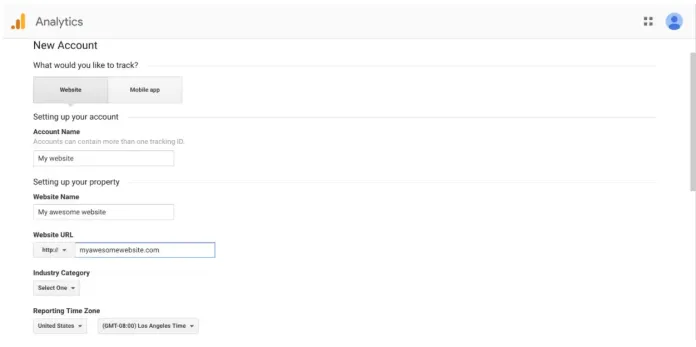
Po wykonaniu tych wszystkich czynności musisz zaakceptować warunki dotyczące numeru śledzenia.
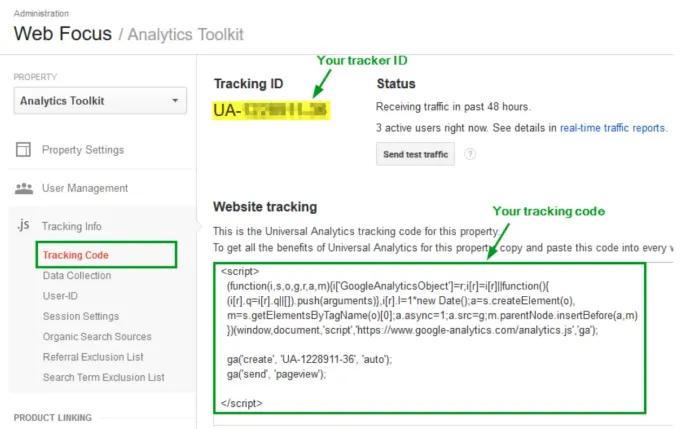
Identyfikatory śledzenia to ciąg cyfr, które informują Google Analytics o wysyłaniu do Ciebie informacji analitycznych. To ciąg liczb, który wygląda jak numer UA-142536-1. Pierwszy numer (142536) to numer konta osobistego, a drugi (1) odnosi się do numeru nieruchomości powiązanego z Twoim kontem.
Ten identyfikator śledzenia jest specyficzny dla Twojej witryny i danych osobowych, więc nie udostępniaj swojego identyfikatora śledzenia nikomu publicznie.
Po otrzymaniu numeru śledzenia możesz przejść do następnego etapu.
Krok 3. Skonfiguruj swój tag analityczny za pomocą Menedżera tagów Google
Dowiedz się, jak utworzyć określone tagi śledzenia Google Analytics dla swojej witryny.
Przejdź do pulpitu nawigacyjnego Menedżera tagów Google i kliknij przycisk Dodaj istniejący tag .
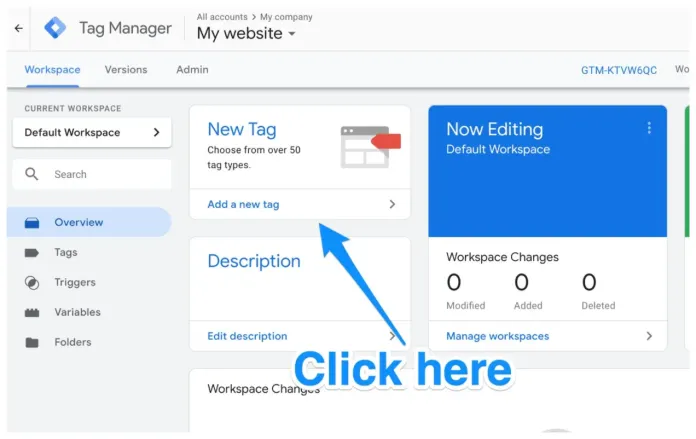
Zostaniesz przekierowany na stronę internetową, na której możesz zaprojektować tag dla swojej witryny.
Na etykiecie zauważysz możliwość dostosowania dwóch części swoich tagów:
- Konfiguracja . Miejsce przechowywania danych zebranych z tagów.
- Wyzwalanie . Jakie dane chcesz zbierać.
Naciśnij przycisk Konfiguracja tagu, aby wybrać rodzaj tagu, który chcesz utworzyć.
Zalecamy wybranie opcji „Universal Analytics”, aby utworzyć tag dla Google Analytics.
Po kliknięciu przycisku otrzymasz opcję wyboru rodzaju danych, które chcesz monitorować. Następnie przejdź do „Ustawienia Google Analytics” i wybierz „ Nowa zmienna… ” z menu rozwijanego.
Zostaniesz przekierowany do innego okna, w którym możesz wprowadzić identyfikator śledzenia Google Analytics. Spowoduje to przesłanie informacji o Twojej witrynie bezpośrednio do Google Analytics, gdzie będziesz mógł później przeglądać dane.
Następnie przejdź do sekcji „Wyzwalanie”, aby wybrać dane, które chcesz udostępnić Google Analytics.
W sekcji „Konfiguracja” kliknij przycisk Wyzwalanie, aby umożliwić kierowanie danych bezpośrednio na stronę „Wybierz wyzwalacz”. Stamtąd kliknij przycisk Wszystkie strony, aby wysłać informacje ze wszystkich Twoich witryn.
Po prostu kliknij Zapisz i voila! Masz teraz zupełnie nowe śledzenie tagów Google i wysyłanie informacji na Twojej stronie Google Analytics o Twojej witrynie!
4. Utwórz cele Google Analytics
Chociaż możesz znać podstawowy wskaźnik skuteczności swojej witryny lub firmy, Google Analytics nie.
Dlatego musisz poinformować google, co oznacza sukces Twojej witryny.
Aby to osiągnąć, musisz ustawić cele na pulpicie nawigacyjnym Analytics. Pulpit nawigacyjny analityczny.
- Zacznij od kliknięcia przycisku Administrator w lewym dolnym rogu.
- Jeśli go klikniesz, zostaniesz przeniesiony do innego okna, w którym będziesz mógł kliknąć przycisk „Cele”.

- Kliknij przycisk, a zostaniesz przeniesiony do „Cele”, pulpitu nawigacyjnego „Cele”, gdzie możesz ustawić zupełnie nowy cel.
- Na tej stronie będziesz mógł przeglądać różne cele, aby określić, czy pasują do Twoich celów. Musisz także wybrać rodzaj celu, który Ci się podoba. Istnieje możliwość wyboru:
- Miejsce docelowe. Np. jeśli Twoim celem było skłonienie klienta do odwiedzenia właściwej strony internetowej, na przykład, jeśli Twoim celem było skierowanie użytkowników do określonej sieci.
- Czas trwania. Np. gdy Twoim celem było, aby użytkownicy spędzili określoną liczbę minut w Twojej witrynie, na przykład jeśli chcesz, aby użytkownicy spędzili na niej określoną ilość czasu.
- Sesje z wieloma stronami/ekranami. np. jeśli Twoim celem było zachęcenie użytkowników do odwiedzenia określonych stron.
- Wydarzenie. Np. jeśli Twoim celem było zachęcenie użytkowników do obejrzenia filmu lub kliknięcia linku.
Uzyskaj nieograniczone usługi projektowania grafiki i wideo na RemotePik, zarezerwuj bezpłatną wersję próbną
Aby być na bieżąco z najnowszymi wiadomościami eCommerce i Amazon, zapisz się do naszego newslettera na www.cruxfinder.com
